理想*人生的梦学习*信息*阅读人际关系*家庭*朋友健康*饮食*锻炼日期:天气:什么日子:生日:工作理财*金钱快乐*惊喜*其他未来日记*近日摘要......
2022-04-28 59 OneNote教程 OneNote九宫格日记模板
表格嵌套,onenote最独特的隐藏功能
之所以写这个,是因为我看到的其他使用心得,很少有人提到onenote的这个最特色,也是最强,最独一无二的功能。
onenote最吸引我的地方是什么?
大概是它对表格的超强支持。
大家看上面那张图片,倒数第三个表格里,又套了一个表格。
这就是迄今为止,我只在onenote里发现,其他的笔记软件里都没发现的功能……(如果有的话,请推荐给我)。
这个功能能做什么?
表格嵌套有什么用?
现在有两个笔记软件比较火。
一个是极简,无限层级的workflowy(以及它的国内拙劣模仿幕布)。
一个是各种对象支持超多,也无限层级的Notion。
这两个笔记软件,哈叔都试用过,一个太简单了,就像是一个功能复杂化的onenote的子页面。
一个太复杂了,加了无数“笔记软件”永远也用不到的功能(对以码字为生的人来说,其他人需求不同)。
所以,表格嵌套,某种程度上反而成了中间态,最适合我的方式。
对一个喜欢挑战自我的扑街写手来说,这个功能——
可以做设定

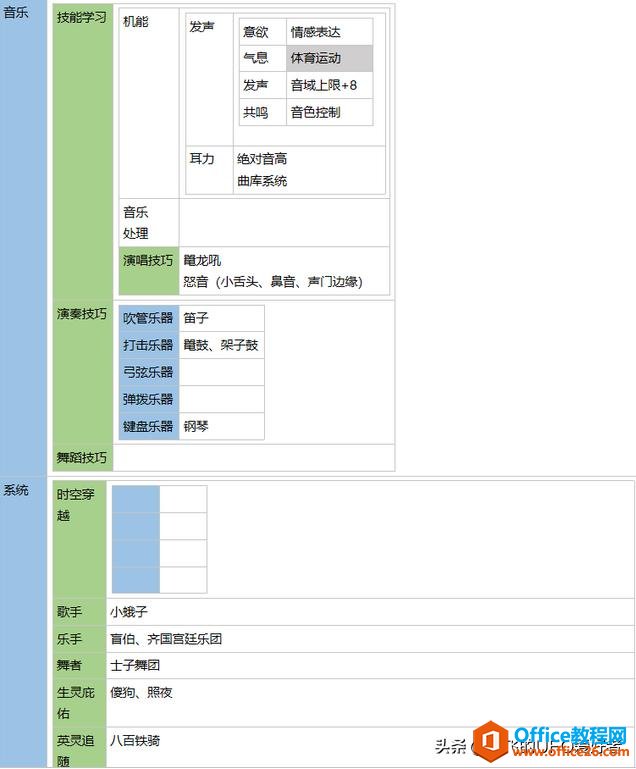
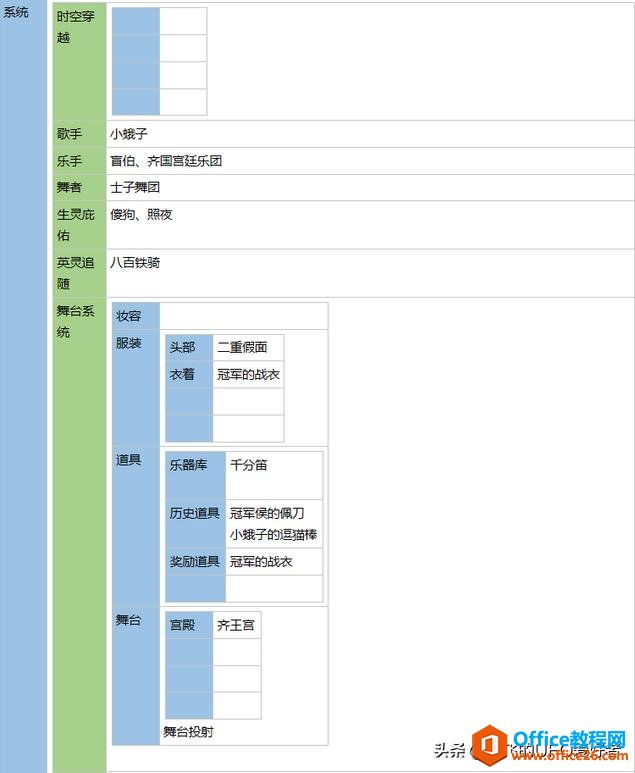
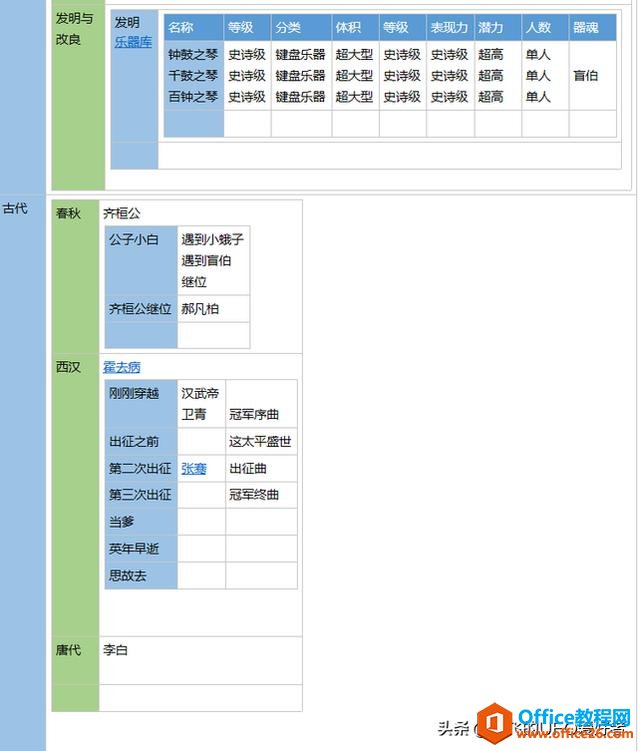
可以构思情节
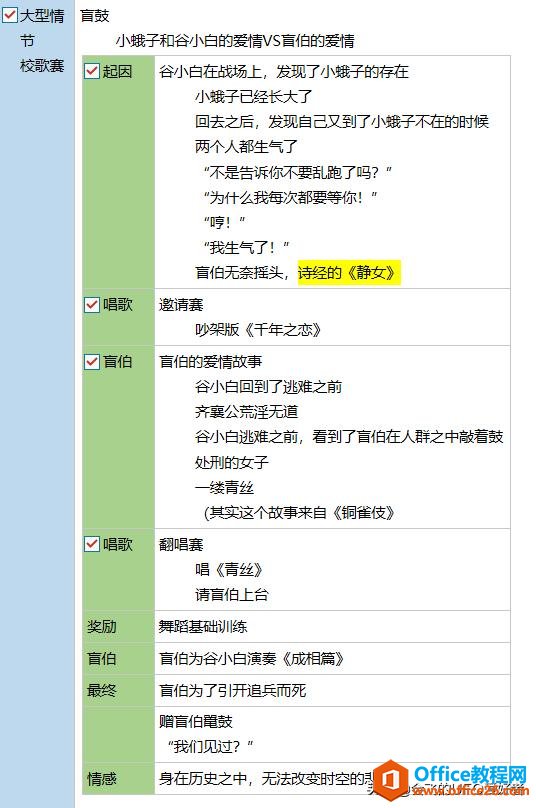
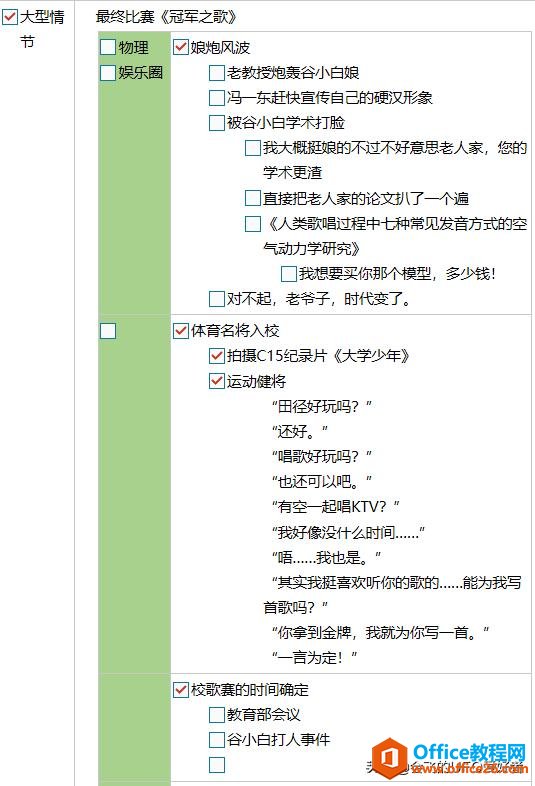
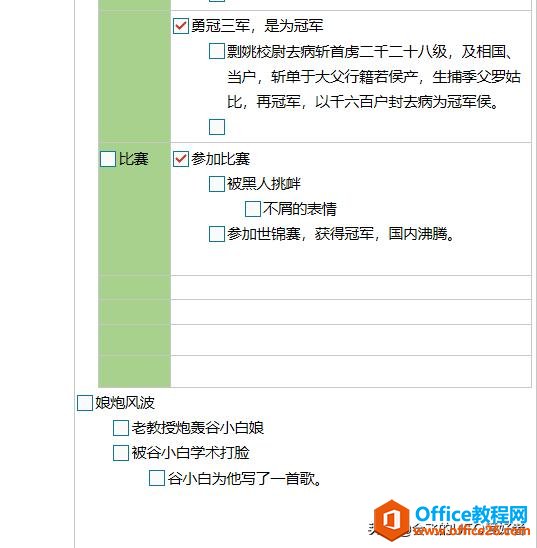
另外,身为一个选择困难症的穷鬼,整天纠结来纠结去,有时候这个功能,还能够帮助决策是不是买买买。
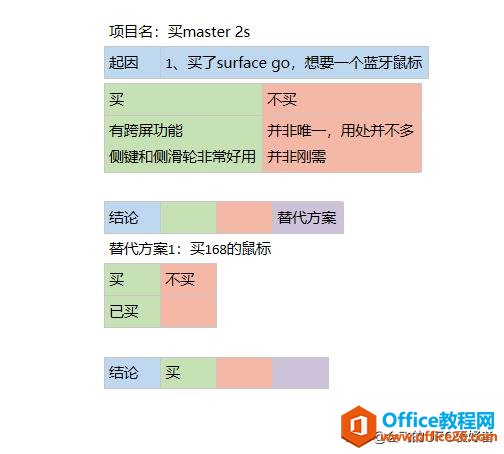
大家可以发挥自己的想象力,给自己设定各种使用场景。
如何使用这个功能?
那么,这么好的功能,我要怎么才能使用呢?
其实超级简单。
1、如何嵌套
首先建立一个表格。
你可以使用tab式建立表格,在文字后面直接按tab,然后按回车就可以添加行,这是我最常用的方式。
也可以像word一样,用插入表格。

然后再在任意一个表格空格里,继续使用“插入表格”。
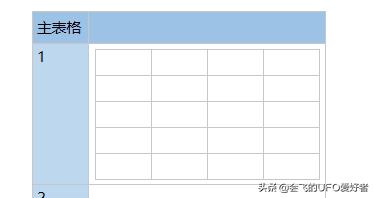
这样表格就建成了。
真是赏心悦目的美。
这就是我喜欢的,优雅的表格嵌套模式啊……
2、如何把表格复制到另外一个表格里面。
但是大家都能看到,我的表格往往是设定好格式的,不同的表格,有不同的主题,不同的颜色。
建立之后再一个个调,好麻烦。
我的做法,是先把不同的主题表格设置好,丢在一边,需要哪个,就把哪个帖进去,就像是预设模板。
那么能够直接复制粘贴进去吗?
可惜的是,直接复制粘贴是不行的,直接复制,onenote会把表格拼接起来,譬如这样。
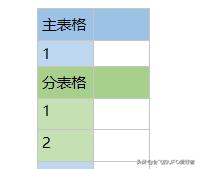
或者这样。
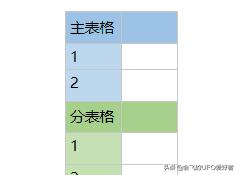
复制粘贴的骚操作
复制黏贴需要特殊的操作,需要骗过onenote,认为你粘贴进去的,不是表格而是其他内容。
首先随便建立一个或两个表格,一个是表格是主表格,另外一个是要嵌套进去的。

在主表格需要嵌入的地方,随便输入任意数量个字符(最简单可以是一个空格),这里为了方便演示,输入两个1。
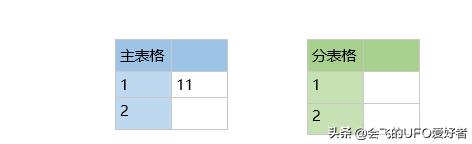
复制或者剪切分表格,插入11之前或之间。
(我往往是随便点几下空格,然后任意点空格之间。)
接下来,奇迹诞生了。
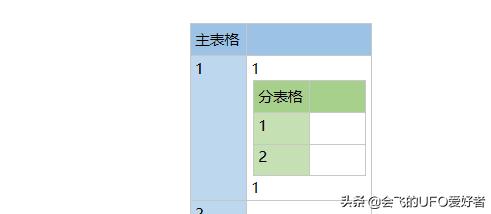
没错,就这样。
然后你可以删除11。
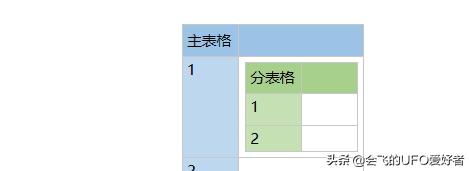
如果你使用的是空格的话,视觉效果上会好很多,可以不用手动删除数字。
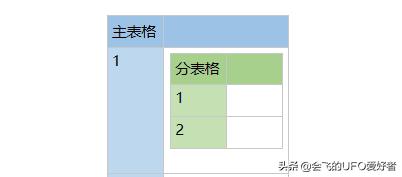
然后接下来你就可以继续嵌套了……

还可以自己套自己,爱怎么玩怎么玩。
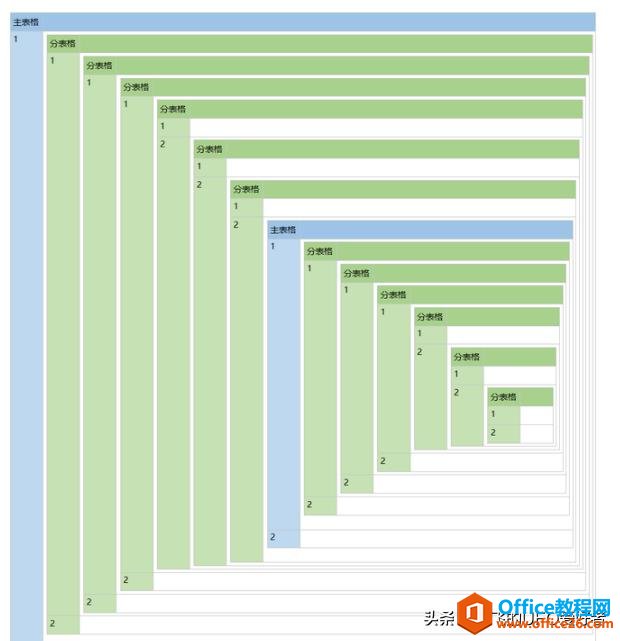
有了这个最基础的操作,就能把onenote玩出花样来了。
四、一些感想
onenote有各种各样的功能,可以适应各种各样的使用环境。
这只是onenote的一个小功能。
我对onenote的喜爱,是来源于几个认识:
1、搜集再多的东西,如果不整理,也不是属于自己的。
很多人用笔记软件,都是搜集控。
其实我也是,觉得某个内容可能能用到,就搜集起来……
用现在时髦的话说,就是:
“躺到我的收藏夹里吃灰吧!”
我之前用的最多的是为知笔记,里面大批量的文章,搜集了一堆又一堆。
有一些在我用到、读到之前,就已经过时了,只是信息干扰。
有些真正有用的,却已经淹没在繁杂的笔记里面。
等到我打算去整理的时候,面对的是数千篇杂乱无章的内容。
后来我干脆弃了,整理一遍的精力还不如按需搜索来得简单。
所以,不论你在用什么软件,如果不整理,也不是你自己的。
2、最好的整理,就是输出。
很多网友,推荐各种东西,也往往是一个个罗列出来,深度的没有,个性化的东西没有,大家都有的东西,倒是都有。
打开站内的各种“效率软件推荐”,大同小异。
结果就是大家都收藏了,没人看。
这种列表式的推荐,我其实不喜欢。
因为真正看完之后,对大部分人来说并没有什么用,只是丢进了收藏夹里。
所以我直接一张表丢前面了,大家自取,不浪费篇幅。
(当然,这篇可能也逃不掉丢进收藏夹的命运)
我喜欢写的,是网络上没有的,原创的东西。
譬如我写这篇文章之前,google了一下“onenote+表格嵌套”的关键字,发现全网只有三篇,而且没有一篇写到如何复制粘贴表格,所以才开始动笔。
而我一直使用的是tab式建表,在写这个东西之后,才意识到原来可以直接使用“插入-表格”的方式嵌套。
这也是对自己的一种提升。
现在,我又get到了一种新技能。
3、思维导图是一种伪需求,它并不能帮你解决问题,特别是在构思越来越杂乱,越来越庞大的时候。
在使用onenote整理思维、构思之前,我使用的是思维导图,各种思维导图软件mindmanager或Xmind,都用过。
但我发现,思维导图的局限性太大了。
当你面对的是一个简单的项目,一个简单的课题时,它很好用。
但如果你面对的,是庞杂的资料、无数的想法,几百万字的长篇小说时……
它的复杂度,使它对你大脑的干扰,远远超过了帮你思考的部分。
而且,它太复杂的时候,你的显示设备能显示的,只是冰山一角,很难全局化考虑。
人类的大脑,思维可能是发散的。
但是写小说,写文章,内容却必须是线性的,太发散的思维导图,并不能帮你整理出一个方向来。
后来我开始使用鱼骨图,因为它是线性的。
再后来,我就放弃了思维导图,开始用onenote来帮助构思。
一部新书,就是一个新的笔记本,写完一部就关闭一部。
现在我这部书的结构是这样的。
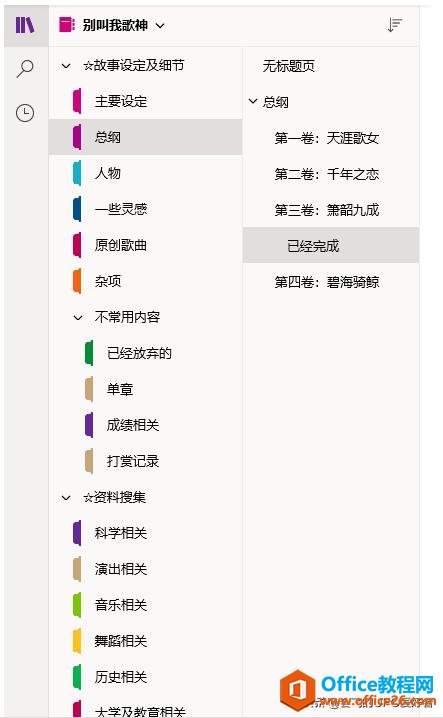
这是任何思维导图都承载不了的庞大内容。
onenote本身的层级结构,使用起来没有workflowy那么方便,但是也已经够用了。
很多网友更喜欢onenote2016版本,因为功能更多。
但我唯独喜欢uwp版本,因为它的层级结构更现代,更方便,所有的目录层级都在左边,而不像是2016那样,左、上、右。
鼠标划来划去,效率太低。
听说uwp和2016版本代码已经合并,日后将会共同维护,希望onenote的未来会更好用。
标签: onenote表格嵌套
相关文章
理想*人生的梦学习*信息*阅读人际关系*家庭*朋友健康*饮食*锻炼日期:天气:什么日子:生日:工作理财*金钱快乐*惊喜*其他未来日记*近日摘要......
2022-04-28 59 OneNote教程 OneNote九宫格日记模板
部门:年度:工作计划:计划重点:输入计划目标:输入目标:具体步骤:输入详细工作安排和步骤:输入内容输入内容输入内容输入内容可能会遇到的问题:输入内容输入内容输......
2022-04-28 86 OneNote教程 OneNote工作计划模板
重要且紧急优先解决立即做重要不紧急制定计划去做事项1事项2事项3事项1事项2事项3紧急不重要有空再说不重要不紧急交给别人去做事项1事项2事项3事项1事项2事项3......
2022-04-28 291 OneNote教程 OneNote四象限法则模板
分析表格:结论:论点1论点2论点3Strengths/优势:Weaknesses/缺陷:条目1条目2条目3条目4条目1条目2条目3条目4Opportunities/机会:Threats/挑战:条目1条目2条目3条目4条目1条目......
2022-04-28 165 OneNote教程 OneNoteSWOT分析模板

问题:Office365里的OneNote,插入选项卡里的联机图片、在线视频功能是灰色的。无法点击使用。是什么原因?解答:这是因为禁用了,不让Office下载在线内容导致的。解决办法:在OneNote201......
2022-04-28 155 OneNote教程 OneNote联机图片功能 OneNote在线视频功能